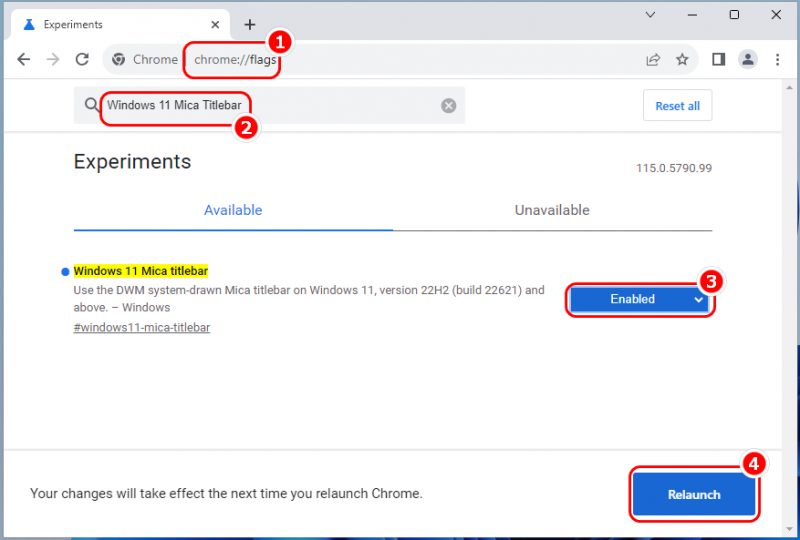Как включить эффект Mica в Google Chrome
Одним из конструктивных различий между Windows 11 и предыдущими версиями системы является эффект Mica (слюды), задача которого — смягчить цветокоррекцию окон и элементов управления под фон рабочего стола, а также сделать акцент на активных элементах, слегка размыв фон. Однако для появления эффекта в сторонних приложениях необходимо реализовать поддержку их разработчиков.
Ранее мы показывали вам, как включить эффект Mica в браузере Microsoft Edge, теперь пришло время для другого популярного браузера – Google Chrome. Раньше включить эффект блеска можно было только в канареечной версии этого браузера, но теперь он доступен в стабильной версии 115 и выше. По умолчанию он неактивен, для его включения необходимо либо включить соответствующий флаг в скрытых настройках, либо воспользоваться специальной клавишей в свойствах ярлыка.
Экспериментальные настройки
откройте веб-браузер и перейдите на внутренний адрес chrome://flagsчтобы попасть на страницу экспериментальных настроек. Найдите флажок Windows 11 Mica Titlebar через встроенный поиск и включите его, выбрав опцию «Включено» в раскрывающемся меню напротив справа. Перезапустите браузер, чтобы настройки вступили в силу.

Редактирование ярлыка
Существует также альтернативный способ включения Mica – путем редактирования этикетки.
откройте свойства ярлыка Chrome на рабочем столе и отредактируйте содержимое поля «Объект», добавив пробел в путь к исполняемому файлу браузера со строкой —enable-features=Windows11MicaTitlebar. Если браузер был запущен, когда вы вносили изменения, закройте его и снова откройте.
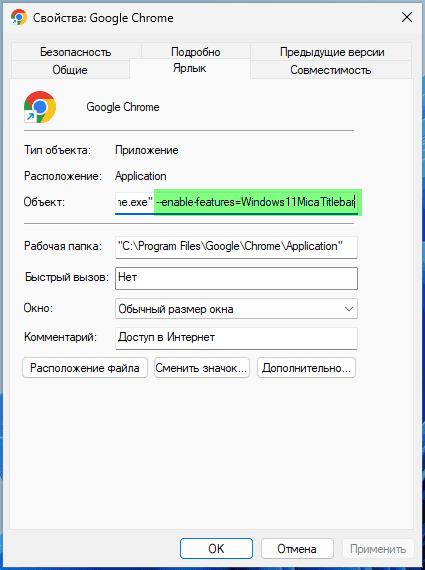
Не забывайте, что эффект Mica доступен только в актуальных сборках Windows 11, также в случае использования второго способа применяться он будет только при запуске браузера с конкретного отредактированного ярлыка.